iOS 19: Hé lộ thiết kế hoàn toàn mới của ứng dụng Camera
iOS 19 mang đến thiết kế hoàn toàn mới cho ứng dụng Camera, lấy cảm hứng từ visi...
Giao hoặc đến lấy tại:
Trần Văn Khéo, P.Cái Khế, Q.Ninh Kiều, TP.Cần Thơ
16/8 Lê Hồng Phong, P.Trà Nóc, Q.Bình Thuỷ, TP.Cần Thơ
619A KV Long Thạnh A, P.Thốt Nốt, Q.Thốt Nốt, TP.Cần Thơ
192 KV3, TT.An Lạc Thôn, H.Kế Sách, T.Sóc Trăng
140-142 Nguyễn Văn Cừ nối dài, P.An Khánh, Q.Ninh Kiều, TP.Cần Thơ
Trước đó Apple đã phát hành bản beta 4 dành cho nhà phát triển bản iOS 18 cùng với macOS Sequoia và các nền tảng khác của Apple . Bản beta iOS 18 mới đi kèm với nhiều tùy chỉnh mới, bao gồm hình nền CarPlay. Nhưng macOS Sequoia có thể là điểm nhấn của bản beta, với một bổ sung có giá trị cho iPhone Mirroring: thay đổi kích thước cửa sổ.
Trong các bản beta trước đó của macOS Sequoia, iPhone Mirroring chỉ hỗ trợ một kích thước cửa sổ cố định duy nhất. Nếu bạn thấy nó quá lớn hoặc quá nhỏ, bạn chỉ đơn giản là không may mắn mà không thể kéo thả nó đi.
Giờ đây trong phiên bản cập nhật beta hoàn toàn mới dành cho nhà phát triển, bạn có thể thay đổi kích thước cửa sổ cho ứng dụng iPhone Mirroring để lớn hơn hoặc nhỏ hơn. Điều này có nghĩa là hiện có ba tùy chọn kích thước tổng thể: kích thước thực, nhỏ hơn và lớn hơn.
Tùy chọn mặc định là 'kích thước thực tế', nghĩa là cửa sổ sẽ phản ánh kích thước thực tế của màn hình iPhone.
Bạn vẫn không thể tự do thay đổi kích thước cửa sổ iPhone thành bất kỳ kích thước tùy chỉnh nào bạn muốn, nhưng thay đổi hôm nay là một động thái đúng hướng được đánh giá cao.
Sau đây là cách thực hiện.

Lớn hơn
Ki
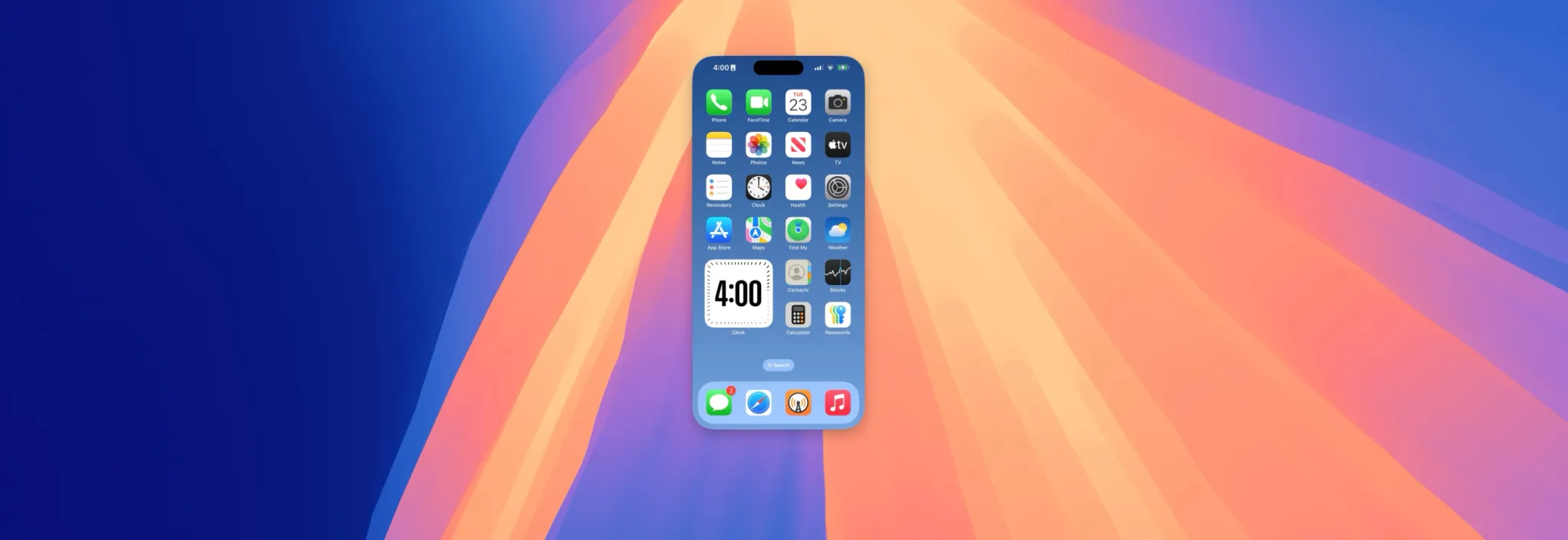
Kích thước thật
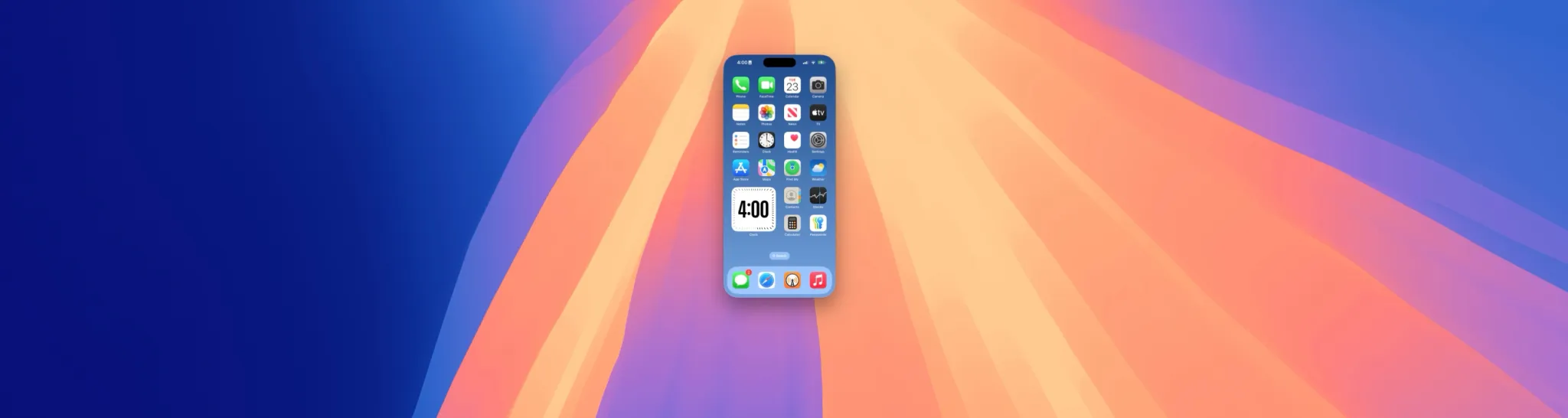
Nhỏ hơn
Nếu bạn muốn thay đổi kích thước cửa sổ iPhone của mình trong macOS Sequoia, có một vài bước đơn giản để làm theo. Sau đây là những gì bạn cần làm:
Những phản hồi mới đây cho rằng "kích thước thực tế" phù hợp nhất với nhiều người dùng nhưng họ mong muốn được thử nghiệm các lựa chọn khác và xem lựa chọn nào sẽ là lựa chọn của tôi về lâu dài.
Bạn đã sử dụng iPhone Mirroring trong macOS Sequoia chưa? Và trải nghiệm của bạn như thế nào trong bản cập nhật mới lần này. Hãy cho Phương Tùng biết nhé.
iOS 19 mang đến thiết kế hoàn toàn mới cho ứng dụng Camera, lấy cảm hứng từ visi...
TikTok chính thức ngừng hoạt động tại Hoa Kỳ từ ngày 19/1. Tìm hiểu nguyên nhân,...
Mac vẫn thiếu ba tính năng tùy chỉnh quan trọng từ iPad, bao gồm màn hình khóa,...
iPhone 17 dự kiến sẽ được nâng cấp với hệ thống tản nhiệt buồng hơi, giúp tăng h...
Bản cập nhật mới của Opera cho iOS mang đến các tiện ích màn hình chính mới, giú...
Dự đoán Apple Studio Display mới sẽ ra mắt năm 2025 với nhiều tính năng ấn tượng...
Hỗ trợ / Mua hàng: 1800 6869